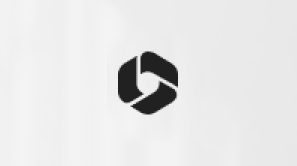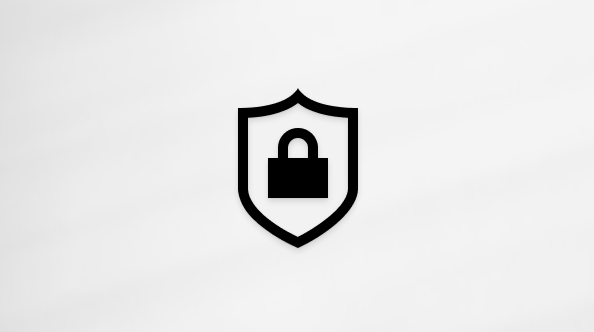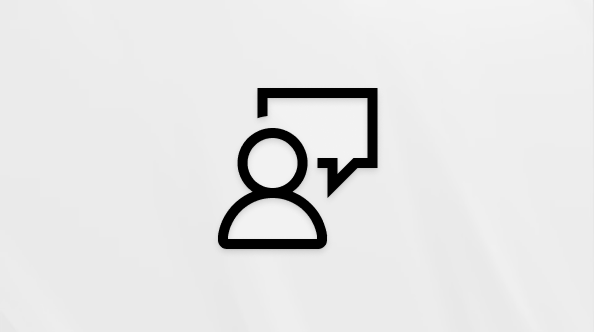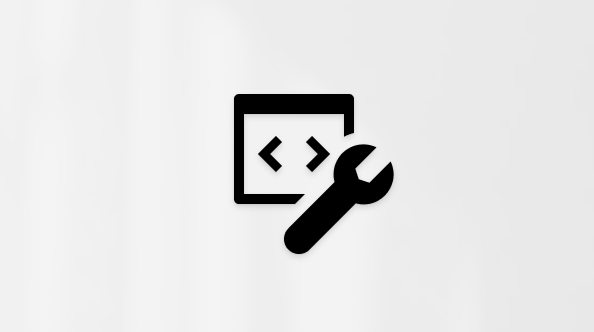Monitorare il coinvolgimento in Viva Engage con analisi
Viva Engage offre una solida analisi per aiutarti a comprendere meglio l'impatto dei tuoi post. L'analisi ti consente di monitorare:
-
Il tuo impegno personale (personale, risposte e analisi delle conversazioni)
-
Coinvolgimento all'interno delle community visitate (Analisi della community)
Nota: Ad eccezione delle conversazioni e dell'analisi della community, la maggior parte delle analisi dei dashboard è disponibile solo per i clienti che dispongono di una licenza MicrosoftViva Suite o Employee Communications and Communities.
Aprire il dashboard di Analytics
Le analisi sono visibili a chiunque abbia creato un post in Viva Engage e ai delegati dei leader.
Utilizza uno di questi metodi per aprire il dashboard di analisi personale:
-
Nella barra di spostamento Viva Engage selezionare l'icona di analisi.

-
Dalla sequenza, seleziona l'icona di analisi sotto la foto di copertina o il collegamento nel riquadro Riepilogo personale .
-
Nella pagina Risposte selezionare il collegamento nel riquadro di riepilogo Risposte personali.
Suggerimento: Passare il puntatore del mouse su una metrica per ottenere altre informazioni sulla metrica.

Espandi per altri dettagli
L'analisi personale include le metriche seguenti:
|
La tua portata |
Numero di persone che hanno visualizzato, reagito o commentato i post |
|
Suddivisione di Reach |
Numero di persone che visualizzano, reagiscono o commentano |
|
Suddivisione degli impegnati |
Percentuale di persone che hanno risposto o commentato |
|
Conversazioni principali |
Le conversazioni più popolari avviate |
|
Reazioni ai post |
Numero univoco di reazioni su tutti i post |
|
Commenti principali nei post |
I commenti sui post con il maggior numero di reazioni |
Per visualizzare le tendenze, usare questi filtri del dashboard:
|
Intervallo di date |
L'intervallo di date consente di visualizzare le tendenze delle conversazioni a partire dalla data di creazione di un post e oltre. Gli intervalli di date rappresentano le modifiche (delta) per il periodo selezionato. È possibile filtrare in base a 7 giorni, 28 giorni, 90 giorni e 365 giorni. Ad esempio, selezionando 7 giorni, è possibile visualizzare la variazione settimana dopo settimana, mentre 90 giorni mostra le variazioni trimestrali. |
|
Destinazione |
Usa questo filtro per includere i dati nelle community e nella sequenza o solo nella sequenza. |
Nota: Le metriche correlate ai gruppi di destinatari sono visibili solo ai responsabili identificati da un amministratore o da un comunicatore aziendale a cui sono stati assegnati gruppi di destinatari. Per informazioni dettagliate, vedere Identificare i responsabili e gestire i gruppi di destinatari in Viva Engage.
Per comprendere le prestazioni delle domande e delle risposte con cui si interagisce, visualizzare l'analisi di Answers. Queste analisi sono visibili a chiunque abbia pubblicato o risposto a una domanda in Engage, nella scheda Risposte o in una community.
L'analisi delle risposte include le metriche seguenti:
|
Persone hai aiutato |
Il tuo impatto dipende dal numero di persone che si sono impegnate con una domanda che hai posto o a cui hai risposto. Per informazioni dettagliate, vedi Risposte in Viva: Informazioni sul tempo risparmiato & Persone aiutato - Microsoft Community Hub |
|
Riepilogo delle risposte |
Analisi per le domande a cui hai risposto |
|
Riepilogo delle domande |
Analisi delle domande che hai posto |
|
Domande con cui ti sei occupato |
Una suddivisione delle domande più impegnate che hai posto o a cui hai risposto |
L'analisi delle conversazioni è un'analisi delle attività di Viva Engage post in tempo reale e include dati provenienti da iniziati conversazioni, articoli, sondaggi, complimenti e altro ancora. Le analisi delle conversazioni sono visibili ai creatori di post, ai delegati e ai comunicatori aziendali. Gli amministratori della community possono visualizzare l'analisi delle conversazioni per le community che gestiscono.
-
Vai a una conversazione in Viva Engage, seleziona l'icona dei puntini di sospensione e quindi seleziona Visualizza analisi. In alternativa, selezionare il conteggio Visto da che viene visualizzato su tutti i thread.
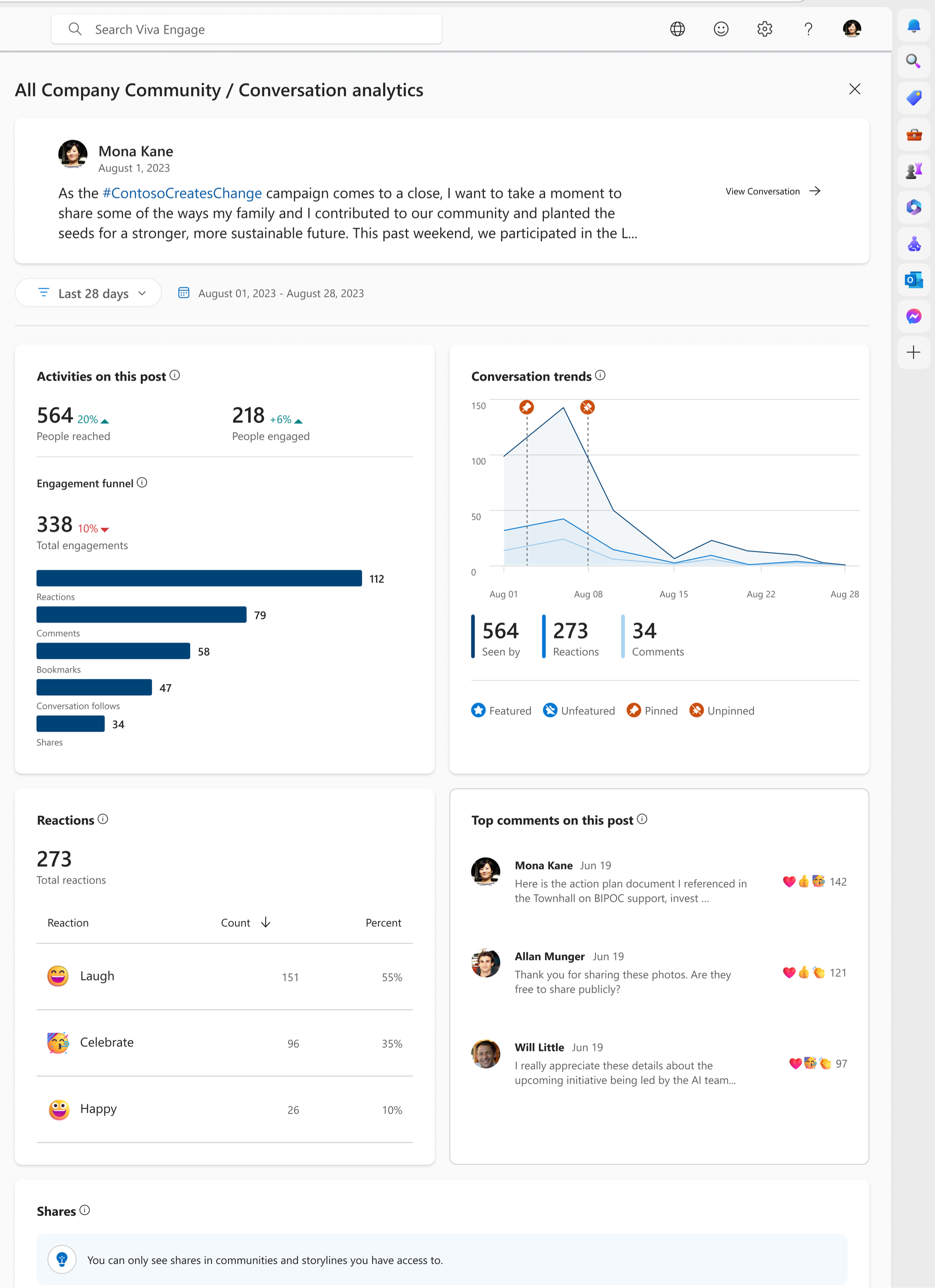
L'analisi delle conversazioni include le metriche seguenti:
|
Persone raggiunto |
Numero di persone che hanno visualizzato, reagito o risposto |
|
Persone fidanzato |
Numero di persone che hanno reagito o risposto |
|
Imbuto di engagement |
Tipi di coinvolgimento che si verificano nel post. Include attività dettagliate specifiche della conversazione, come segnalibri e condivisioni. |
|
Tendenze delle conversazioni |
Totale utenti che hanno visualizzato, reagito e commentato il post nell'intervallo di tempo selezionato. Nel caso in cui una conversazione sia stata in primo piano o aggiunta, verranno visualizzate le azioni rappresentate nel grafico. |
|
Suddivisione delle reazioni |
Reazioni totali e tipo di reazioni utilizzate |
|
Principali commenti sul post |
Panoramica dei commenti più coinvolti sul post |
|
Azioni |
Mostra come e dove è stato condiviso questo post. Le metriche in questa tabella si riferiscono al nuovo post creato durante la condivisione. |
L'analisi delle conversazioni include queste metriche aggiuntive in Viva Engage Premium:
|
Persone avanzate raggiunte e coinvolte |
La percentuale di follower e il pubblico o la community raggiunto, a seconda di dove è stato creato il post. Se viene creato un post all'interno di una community, viene visualizzata la portata della community. Se viene creato un post sulla sequenza, viene visualizzato il follower raggiunto. Se il post viene creato sulla sequenza da un carattere di riempimento, viene visualizzato il gruppo di destinatari raggiunto. |
|
Attività per piattaforma |
Piattaforme da cui provengono commenti, reazioni e visualizzazioni. |
|
Valutazione nei commenti |
Valutazione media per tutti i commenti nel post. Questa metrica è disponibile solo per i post con almeno cinque commentor univoci. Per informazioni dettagliate, vedere Valutazione e analisi dei temi in Viva Engage - supporto tecnico Microsoft. |
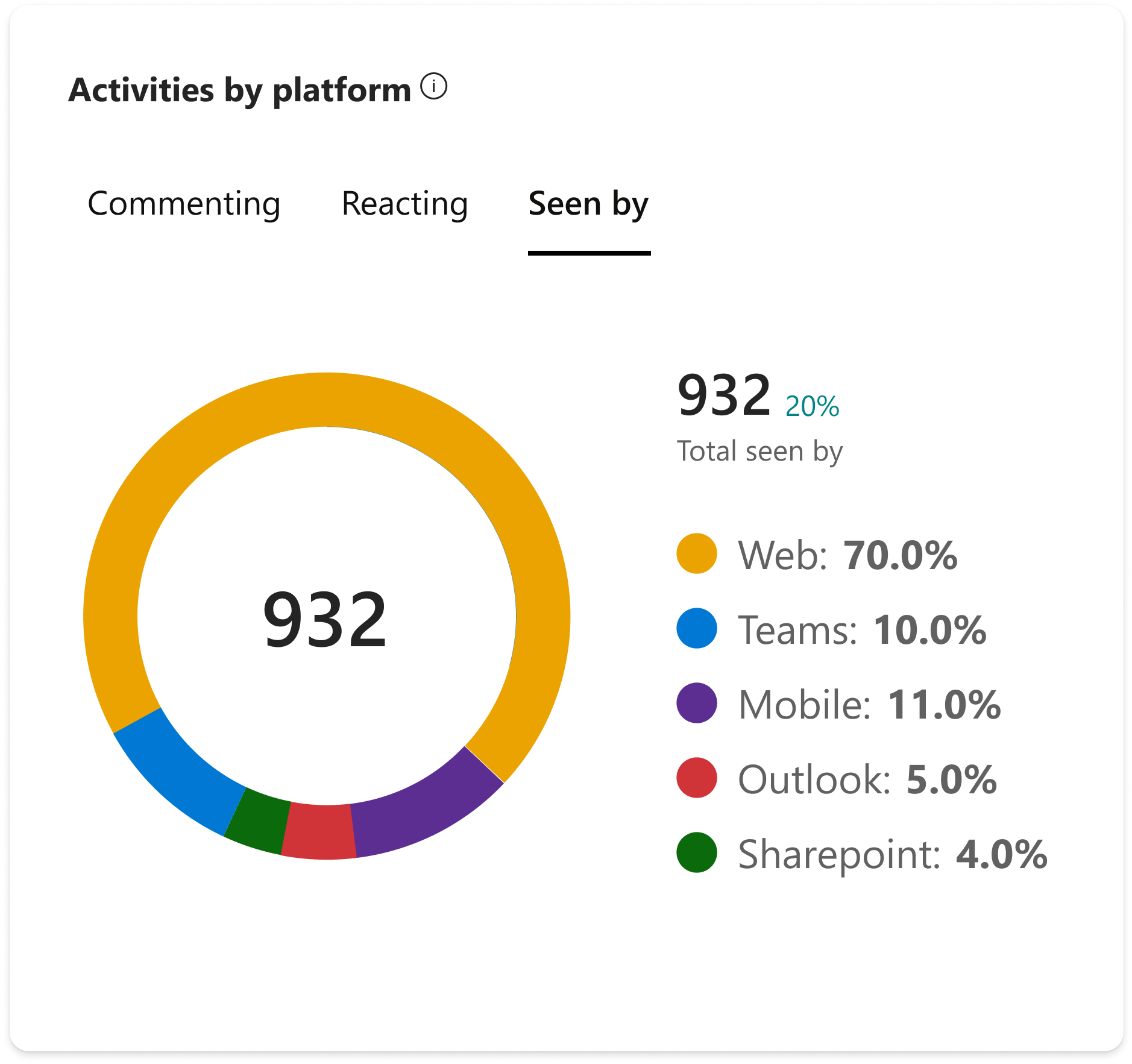

L'analisi della community aiuta i membri e gli amministratori della community a comprendere le tendenze di coinvolgimento della community Engage. Qualsiasi membro della rete Viva Engage può visualizzare informazioni approfondite per le comunità pubbliche. I membri della community possono visualizzare informazioni approfondite per le community private. Gli amministratori della community in reti con licenza Premium possono visualizzare analisi avanzate come Tempo salvato, Persone aiutato, Collaboratori frequenti e Conversazioni inatnti.
Puoi accedere all'analisi della community visitando una community e selezionando l'icona di analisi nell'intestazione della community. Puoi visualizzare l'analisi della community tramite l'hub Analytics e quindi selezionare la scheda Community . Gli amministratori della community possono anche visualizzare l'analisi della community in una scheda di riepilogo visibile nel riquadro destro delle community gestite.
L'analisi della community include le seguenti caratteristiche e definizioni delle metriche:
|
Selettore intervallo di date |
Tutte le metriche successive si applicano alla data selezionata. |
|
Attività dei membri |
Visualizza una panoramica dell'attività di membri della community e amministratori. Il numero di membri non include gli amministratori, quindi potrebbe essere diverso dal numero di membri mostrato nel feed principale della community. |
|
Membri/Amministratori/Persone Impegnati |
Totale utenti univoci che hanno reagito, commentato o pubblicato contenuti nella community. |
|
Membri/Amministratori/Persone Raggiunto |
Totale di utenti univoci che hanno visualizzato il contenuto della community. |
|
tasso di risposta Amministrazione |
Visualizza la frequenza dei post (thread starter) con le risposte dell'amministratore della community. |
|
Totale post |
Mostra un'analisi dei post (thread starter) creati all'interno della community. |
|
Visualizzazioni sui post |
Visualizza il numero di visualizzazioni in tutti i post (solo per i partecipanti al thread). Questo conteggio non è univoco, perché un utente può rivedere un post e registrarsi come un'altra visualizzazione. |
|
Messaggi pubblicati |
Visualizza il conteggio dei messaggi pubblicati, inclusi i thread starter e le risposte. |
|
Reazioni sui messaggi |
Visualizza il conteggio delle reazioni sui messaggi, inclusi i thread starter e le risposte. |
|
Risposta e miglior tasso di risposta |
Visualizza la percentuale di domande che ricevono risposte e la percentuale di domande contrassegnate come risposte migliori all'interno della community. |
|
Conversazioni principali |
Visualizza i post (thread starter) con il maggior numero di reazioni, commenti e risposte nella community. Queste conversazioni sono visibili solo agli amministratori, ai comunicatori aziendali e ai membri della community. I guest esterni e altri utenti di rete esterna non saranno autorizzati a visualizzare il contenuto di questa tabella. |
|
Delta |
Tutte le modifiche di aumento/riduzione in percentuale si basano sulla selezione della data. Esempi: per i periodi di 7 giorni, delta mostra le modifiche apportate settimana dopo settimana. Per i periodi di 28 giorni, il delta mostra le modifiche apportate mese dopo mese. |
L'analisi della community include metriche aggiuntive in Viva Engage Premium:
|
Persone aiutato |
Visualizza il numero di utenti univoci che hanno reagito, votato e risposto alle domande&Come all'interno della community. |
|
Tempo salvato |
Calcolato sulla base di ricerche che hanno risposto alle domande consente di risparmiare alla persona media circa 15 minuti riducendo i tempi di ricerca. |
|
Conversazioni inatenti |
Visualizza i post della community senza impegno. |
|
Domande senza risposta |
Visualizza le domande senza risposte pubblicate. |
|
Collaboratori frequenti |
Visualizza gli utenti che creano il maggior numero di contenuti all'interno della community. |
|
Nuovi membri |
Visualizza gli utenti che si sono aggiunti di recente alla community |
Nota: Puoi esportare i dati per qualsiasi intervallo di tempo in un file in formato .CSV selezionando il pulsante Esporta nella parte superiore del dashboard di analisi della community.
L'analisi della rete consente agli amministratori di rete e ai comunicatori aziendali di comprendere le prestazioni della rete Engage. Per informazioni dettagliate sulla gestione dell'analisi di rete, vedere Visualizzare e gestire le analisi in Viva Engage.
L'analisi della rete include le metriche seguenti:
|
Persone raggiunto |
Numero di persone che hanno visualizzato, reagito o risposto |
|
Persone fidanzato |
Numero di persone che hanno reagito o risposto |
|
Suddivisione degli impegni |
Tipi di coinvolgimento che si verificano in tutta la rete. Il coinvolgimento include post, commenti e reazioni. Il totale degli impegni è un aggregato di tutti i post, i commenti e le reazioni effettuate durante il periodo selezionato. |
|
Attività per piattaforme |
Mostra i client in cui si verifica l'attività. Se non sono disponibili informazioni sufficienti per classificare un cliente, un impegno viene registrato come Altri. Allo stesso modo, se l'esatto client in cui si verifica il coinvolgimento non viene registrato nei nostri flussi di dati, registriamo l'attività degli utenti come Altri. Un esempio di ciò può verificarsi quando un'organizzazione usa un'API o incorporamento per esporre il feed Engage agli utenti. |
|
Post e valutazione |
Quando è abilitato il riepilogo IA, mostra il totale degli utenti che hanno pubblicato, il totale dei post e le tendenze di valutazione nel contenuto. Per informazioni dettagliate, vedere Valutazione e analisi dei temi in Viva Engage - supporto tecnico Microsoft. |
|
Temi di tendenza nella rete |
Quando è abilitata la sintesi IA, mostra i temi più popolari discussi all'interno della rete. Per informazioni dettagliate, vedere Valutazione e analisi dei temi in Viva Engage - supporto tecnico Microsoft. |
|
Suddivisione annunci |
Una panoramica dell'attività di annuncio in tutta la rete include la divisione della posizione degli annunci fatti tramite sequenza rispetto alle community. Mostra anche una panoramica delle persone raggiunte, coinvolte, tempo mediano per la prima visualizzazione e tempo mediano alla prima reazione per il periodo selezionato. |
|
Collaboratori frequenti |
Mostra chi ha creato il maggior numero di post nella rete. |
|
Conversazioni principali |
Mostra i post con il maggior numero di attività. Può essere ordinato solo per visualizzazioni, reazioni, commenti o annunci. |
|
Community popolari |
Mostra le community con il maggior numero di attività. Può essere ordinato per post, commenti, visualizzazioni per membro e per membro impegnato, definito come coloro che reagiscono o pubblicano un messaggio all'interno della community. |
|
Campagne di tendenza |
Mostra le campagne con il maggior numero di attività. Può essere ordinato per visualizzazioni, commenti e reazioni. |
Le analisi delle campagne offrono agli amministratori Engage e ai comunicatori aziendali metriche relative alle prestazioni per le campagne ufficiali Engage. Per informazioni dettagliate sulla gestione di queste analisi, vedi Visualizzare informazioni approfondite della community in Viva Engage.
L'analisi delle campagne tiene traccia delle metriche seguenti:
|
Persone risposto |
Numero di persone che hanno risposto a un post con l'hashtag campagna. |
|
Persone commentato |
Numero di persone che hanno commentato un post con l'hashtag campagna. |
|
Persone pubblicato |
Numero di persone che hanno creato un post usando l'hashtag della campagna |
|
Persone raggiunto |
Numero di persone che hanno visualizzato, reagito o risposto a un post usando l'hashtag della campagna |
|
Seguaci |
Numero di persone che seguono una campagna |
|
Totale post |
Mostra quanti post hanno incluso un hashtag della campagna sul numero totale di post pubblicati. L'elenco può essere ordinato in base alla posizione della maggior parte dei post o alla posizione con la maggior parte delle visualizzazioni. |
|
Conversazioni principali |
Mostra le conversazioni con il maggior numero di attività. Può essere ordinato per visualizzazioni, commenti o reazioni. |
|
Suddivisione dei follower della campagna |
Mostra il imbuto di coinvolgimento dei follower della campagna, inclusi i totali dei loro seguiti e delle loro attività. Alcune categorie non verranno visualizzate con meno di cinque partecipanti. Può essere filtrato per visualizzare l'attività solo del carattere di riempimento, come definito in Engage. |
|
Reazioni da parte delle persone |
Mostra la divisione totale della reazione per tipo di reazione. |
Altre informazioni
Risposte in Viva: Visualizzare le analisi delle risposte personali